Kako ukloniti pogrešku 50 u iTunesu

- 3239
- 174
- Stewart Conroy
Aplikacija iTunes koju je Apple stvorio za rad s iOS uređajima donosi neprocjenjivu korist vlasnicima iPhonea i iPada, budući da mogućnosti usluge nisu ograničene samo na funkcije Media Playera. Uz pomoć Aytyunsa, također možete ažurirati, vratiti oblogu uređaja ili izvršiti niz drugih radnji, što program čini višenamjenskim i gotovo neophodnim za vlasnike "jabuka". Ali sa svim svojim prednostima, iTunes često "uživa" korisnike s neuspjesima, popraćenim odgovarajućim obavijestima. Dakle, zbog nedostatka komunikacije s Apple poslužiteljima, može se dogoditi nepoznata pogreška 50. Može se pojaviti i s firmverom i prilikom preuzimanja sadržaja iz iTunes Store -a, dok je nemoguće nastaviti postupak dok neuspjeh ne bude eliminirano. Kôd sadržan u poruci dodijeljenoj svakom pogreškom olakšava pretraživanje izvora problema.

Metode za uklanjanje pogrešaka 50 u iTunesu.
Metode korekcije pogreške 50
Moguće je odrediti nepoznatu vezu s poslužiteljima koji je povezano s onim što je razlog za pokušaje uklanjanja problema. Za početak, razmotrimo najjednostavnije načine ispravljanja pogrešaka 50 u iTunesu, jer čak i jednostavne manipulacije za ponovno pokretanje uređaja često rješavaju problem u nekoliko minuta, a zatim pribjegavaju ozbiljnijim metodama za uklanjanje neuspjeha korisnika ne moraju. Ponekad možete učiniti i s re -autorizacijom u programu, izaći s računa i ulaz u njega mogu opet spremiti situaciju i ispraviti Aityyns Bug.
Metoda 1. Isključivanje antivirusa, vatrozid
Zaštitni sustav instaliran na računalu često blokira aktivnosti iTunesa prilikom obnavljanja iPhone firmvera ili drugih postupaka, u vezi s uslugom kao prijetnjom. Kad je budnost antivirusa ili vatrozida tako razvijena, pojavljuju se pogreške koje ometaju procese programa. Može pomoći privremenom isključivanju zaštite za razdoblje obnove firmvera. Ako se pogreška 50 više nije pojavila u procesu rada, iTuns bi trebao biti dodan u postavke antivirusa na popisu iznimki. Također će biti potrebno isključiti opciju mrežnog skeniranja.
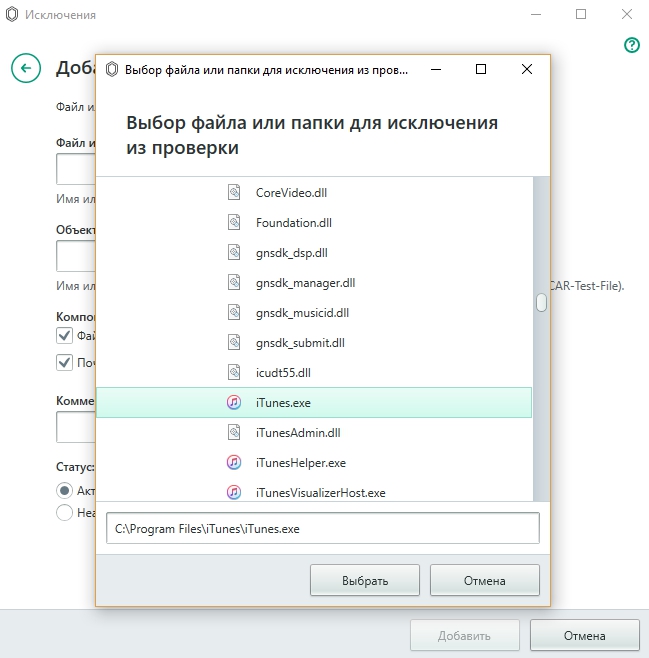
Metoda 2. Prestanite provjeriti ima li virusa
Zlonamjerni softver registriran na računalu može oštetiti ili uništiti datoteke potrebne za ispravan rad programa i OS. Da biste identificirali virusne prijetnje, potrebno je započeti cjelovito skeniranje računala ili prijenosnog računala. Nakon otkrivanja i uklanjanja virusa, potrebno je ponovno pokrenuti računalo.
Metoda 3. Uklanjanje mape iTunes_Control
Pogreška 50 u programu može se dogoditi zbog pogrešnog sadržaja mape iTunes_Control, tako da je kao opcija za rješavanje problema jednostavno se može ukloniti s uređaja. U tu svrhu koristi se upravitelj datoteka, možete izvršiti postupak pomoću itools. Nakon uklanjanja mape, morat ćete ponovo pokrenuti uređaj.
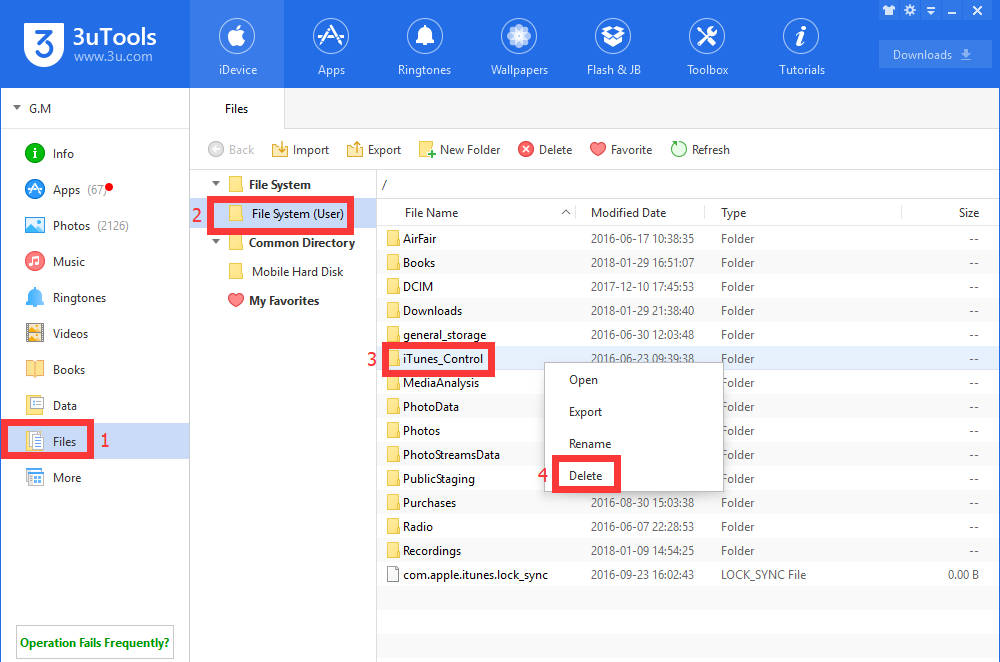
Metoda 4. Ažuriranje, ponovna instalacija iTunesa
Program bi se trebao ažurirati na najnoviju verziju, jer stari stil aytyuns često uzrokuje sve vrste pogrešaka. Možete provjeriti dostupnost postojećih ažuriranja u odjeljku "Ažuriranja" iz izbornika "Pomoć". Nakon instaliranja dostupne najnovije verzije, potrebno je ponovno pokretanje pokretanja. Ako ažuriranje ne utječe na situaciju, često može ispraviti pogrešku ponovnim instalacijom iTunesa. Potrebno je u potpunosti ukloniti program i srodne komponente, za to možete koristiti treću aplikaciju, na primjer, Revo Deinstaller, a zatim ponovno pokrenuti računalo i instalirati najnoviju verziju aplikacije.
Metoda 5. Obnova unosa registra
Nemoguće je ručno urediti registar bez potrebnih vještina, jer riskirate da razgrađete računalo. Čak i pogrešne akcije na prvi pogled podrazumijevaju nepopravljive posljedice za operativni sustav. Automatska korekcija registra pomaže u sigurnom provođenju posebnih alata, poput Microsoft Winthuster. Prije početka skeniranja stvara se sigurnosna kopija, što omogućava otkazivanje izvedenih radnji u slučaju pogrešnih koraka. Proces podrazumijeva automatsku zamjenu oštećenih datoteka zdravih, zbog čega se eliminiraju ne samo softverski kvarovi, već je povećan i performanse sustava.
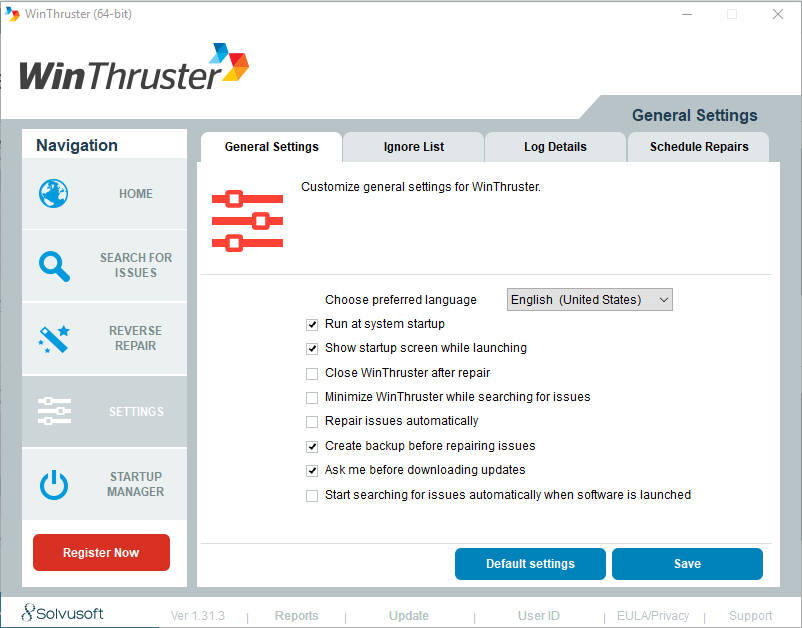
Metoda 6. Ažuriranje upravljačkih programa
Zastarjeli ili oštećeni vozači također mogu uzrokovati pogrešku od 50 iTunes. Možete ažurirati upravljačke programe i ručno i pomoću posebnog uslužnog programa, zahvaljujući koje će cijeli postupak biti automatiziran.
Metoda 7. Čišćenje sustava smeća
S vremenom se akumuliraju neiskorištene datoteke na računalu, a sustav nastavlja pohraniti puno nepotrebnog smeća, što može utjecati na Windows rad. Za uklanjanje akumuliranog smeća, prikladno je koristiti posebne alate, na primjer, CleanMgr.
Metoda 8. Provjera datoteka sustava Windows
Pomoću standardnih Windows alata možete provjeriti sistemske datoteke za prisustvo problema. Da biste to učinili, na terenu "proširi se", vozite naredbu "SFC /Scannow". Postupak može potrajati neko vrijeme, kao rezultat kojih se vraćaju važni podaci sustava i ispravljaju se pogreške.
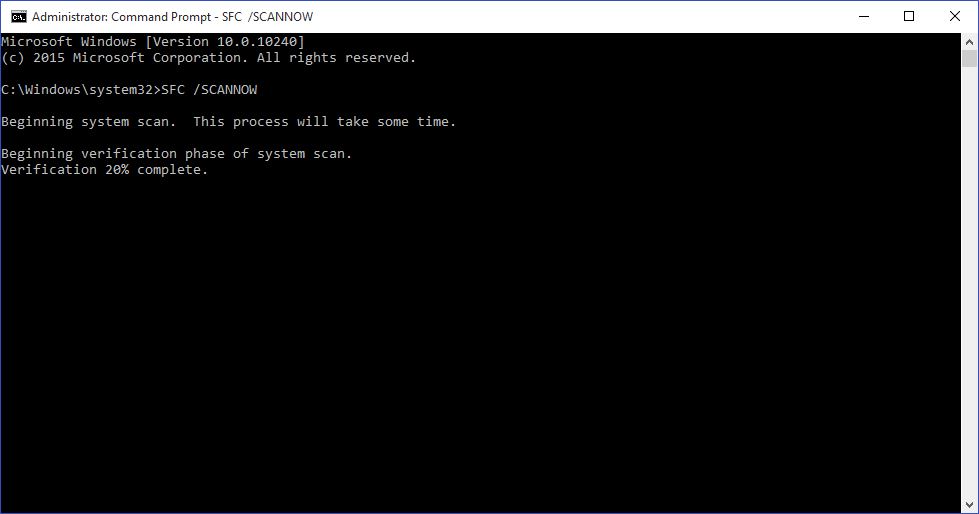
Metoda 9. Oporavak sustava Windows
Učinkovita metoda je povratak točke oporavka sustava. Postupak će omogućiti OS -u da se vrati u državu u kojoj još nije bilo pogrešaka. Opcija je dostupna s upravljačke ploče, tijekom oporavka, korisničke datoteke ostaju netaknute.
Metoda 10. Ponovno instalirajte Windows
Ako se pokušavaju sve poznate metode za uklanjanje pogrešaka 50 u iTunesu, ali obavijest se ponovno pojavljuje, morat ćete ići na radikalne mjere, u potpunosti ponovno postavljajući sustav. Postupak nije vrlo težak, ali bez odgovarajućih vještina bolje je ne spustiti se na posao, već prenijeti uzde vlade na gospodara.
Pogreška 50 U nekim slučajevima može se povezati s neispravnošću hardvera, tako da ako niste uspjeli riješiti problem softverskim putem, bolje je kontaktirati uslugu u kojoj će stručnjaci dijagnosticirati uređaj i izvršiti popravak radova.
- « Metode za uklanjanje pogrešaka 9006 u iTunesu
- Kako ukloniti pogrešku 9 u iTunesu prilikom obnove »

